硬盘大小影响电脑速度吗
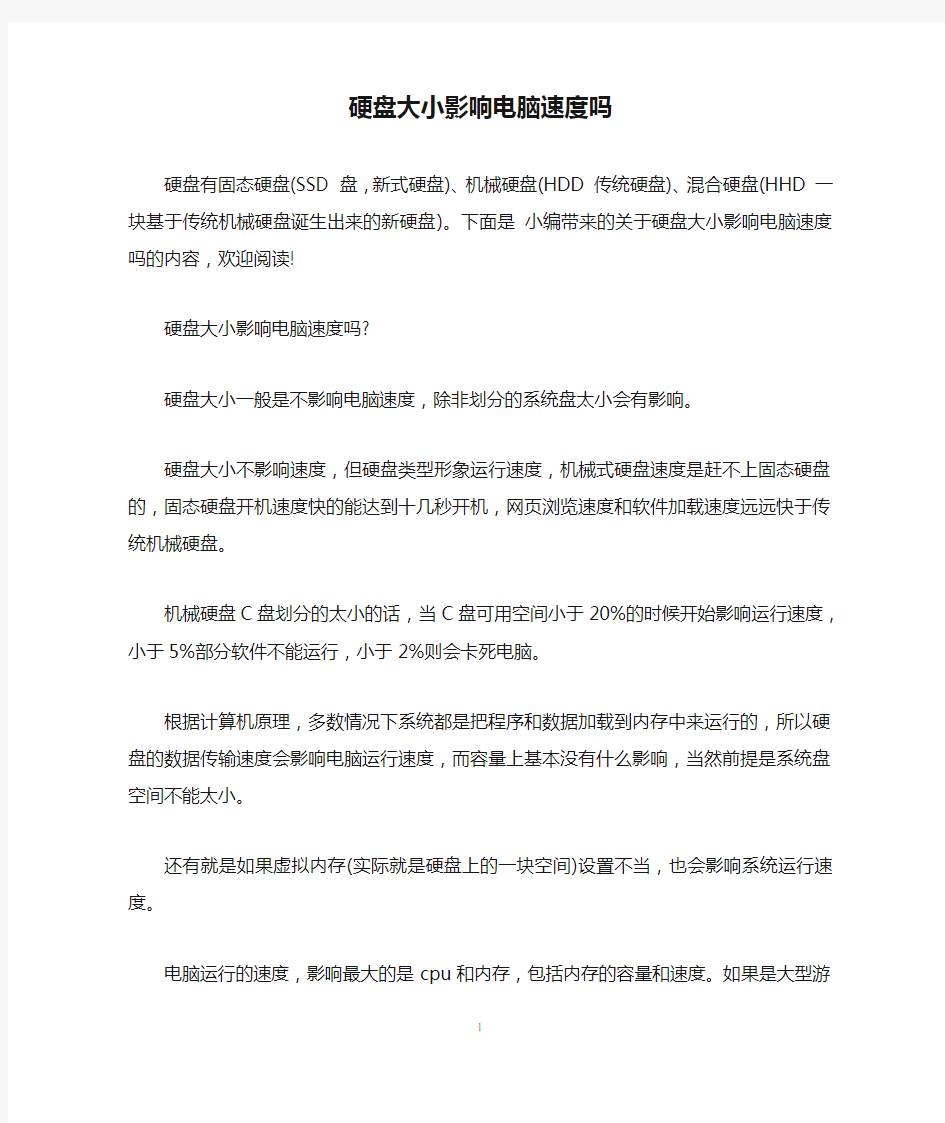

硬盘大小影响电脑速度吗
硬盘有固态硬盘(SSD 盘,新式硬盘)、机械硬盘(HDD 传统硬盘)、混合硬盘(HHD 一块基于传统机械硬盘诞生出来的新硬盘)。下面是小编带来的关于硬盘大小影响电脑速度吗的内容,欢迎阅读!
硬盘大小影响电脑速度吗?
硬盘大小一般是不影响电脑速度,除非划分的系统盘太小会有影响。
硬盘大小不影响速度,但硬盘类型形象运行速度,机械式硬盘速度是赶不上固态硬盘的,固态硬盘开机速度快的能达到十几秒开机,网页浏览速度和软件加载速度远远快于传统机械硬盘。
机械硬盘C盘划分的太小的话,当C盘可用空间小于20%的时候开始影响运行速度,小于5%部分软件不能运行,小于2%则会卡死电脑。
根据计算机原理,多数情况下系统都是把程序和数据加载到
内存中来运行的,所以硬盘的数据传输速度会影响电脑运行速度,而容量上基本没有什么影响,当然前提是系统盘空间不能太小。
还有就是如果虚拟内存(实际就是硬盘上的一块空间)设置不当,也会影响系统运行速度。
电脑运行的速度,影响最大的是cpu和内存,包括内存的容量和速度。如果是大型游戏的话,还和显示部分有关系,比如显卡或者集成显卡。
对于硬盘对电脑速度的应先,主要是和硬盘的速度有关,而且主要是内部速度有关系,所以考虑机械硬盘最重要的因素就是转速,其次是缓存。其实硬盘接口对电脑运行的关系不是很大。另外,硬盘的速度,只在运行大型软件或游戏时有比较明显的影响,平时的话,影响也不是很大。
总之一句话,硬盘的容量大小,对电脑的运行速度,是没什么关系的。
相关阅读推荐:
坏盘分区器
一种隐藏坏道的办法是用“坏盘分区器”——Fbdisk ,它可将有坏道的硬盘重新分区,并将坏道设为隐藏分区、好磁道设为可用分区,将坏道分隔可防止坏道扩
散。
如果坏道发生于硬盘0扇区,则硬盘就远非不能存数据那么简单,这会导致硬盘根本无法用。此时可用PCTOOLS9.0中的DiskEdit工具把报废的0扇区屏蔽,而用1扇区代替。
①用Win98启动盘启动,运行PCTOOLS9.0目录下的DE.EXE,在“Options”菜单选“Configuration”,按空格键去掉“Read Only”前的勾,保存退出;之后选择“Select”/“Drive”;然后在“Drive type”项中选“Physical”,按空格键,再按Tab键切换到“Drives”项,选中“Hard disk”并确认。
②打开“Select”菜单,选中“Partition Table”(分区表),1分区就表示C盘,该分区是从硬盘的0柱面开始计算的,只要将1分区的“Beginning Cylinder”由0改成1即可。保存,退出。
③进入CMOS重新检测硬盘,再对其分区和格式化。只有对硬盘格式化后才会把分区表信息写入1扇区。
看了硬盘大小影响电脑速度吗文章内容的人还看:
1.硬盘影响电脑速度吗
2.硬盘越大速度越快吗
3.硬盘影响上网速度吗
4.硬盘影响游戏速度吗
5.硬盘速度慢电脑也跟着慢吗
6.加快电脑硬盘读写速度的方法
7.电脑内存和硬盘容量的区别是什么
8.硬盘用久了会变慢吗
9.电脑硬盘的指标性能有哪些
10.硬盘响应慢能修复吗
硬盘存放的文件大小与属性显示硬盘剩余容量不符
硬盘存放的文件大小与属性显示硬盘剩余容量不符 鼠标右键点击“我的电脑”,选择“属性”,弹出系统属性窗口,选择“高级”标签,点击“性能”下面“设置”按钮,选择“高级”标签,点击弹出虚拟内存更改窗口,点击C盘,选择“无分页文件”,点击“设置”,接下来“驱动器”选较大剩余空间的分区,然后选择“自定义大小”,在“最小值”和“最大值”文本框中输入合适的范围值,点击“设置”。最后一顿确定系统重新启动就可以了 1.打开?我的电脑?-?工具?-?文件夹选项?-?查看?-在?显示所有文件和文件夹?选项前打勾-?确定? 2.删除以下文件夹中的内容: x:\Documents and Settings\用户名\Cookies\下的所有文件(保留index文件)x:\Documents and Settings\用户名\Local Settings\Temp\下的所有文件(用户临时文件) x:\Documents and Settings\用户名\LocalSettings\TemporaryInternet Files\下的所有文件(页面文件) x:\Documents and Settings\用户名\Local Settings\History\下的所有文件(历史纪录) x:\Documents and Settings\用户名\Recent\下的所有文件(最近浏览文件的快捷方式) x:\WINDOWS\Temp\下的所有文件(临时文件) x:\WINDOWS\ServicePackFiles(升级sp1或sp2后的备份文件) x:\WINDOWS\Driver Cache\i386下的压缩文件(驱动程序的备份文件) x:\WINDOWS\SoftwareDistribution\download下的所有文件 3.如果对系统进行过windoes updade升级,则删除以下文件: x:\windows\下以 $u... 开头的隐藏文件 4.然后对磁盘进行碎片整理,整理过程中请退出一切正在运行的程序 5.碎片整理后打开?开始?-?程序?-?附件?-?系统工具?-?系统还原?-?创建一个还原点?(最好以当时的日期作为还原点的名字) 6.打开?我的电脑?-右键点系统盘-?属性?-?磁盘清理?-?其他选项?-单击系统还原一栏里的?清理?-选择?是?-ok了 7、在各种软硬件安装妥当之后,其实XP需要更新文件的时候就很少了。删除系统备份文件吧:开始→运行→sfc.exe /purgecache近3xxM。(该命令的作用是立即清除"Windows 文件保护"文件高速缓存,释放出其所占据的空间) 8、删掉\windows\system32\dllcache下dll档(减去200——300mb),这是备用的dll档,只要你已拷贝了安装文件,完全可以这样做。 9、XP会自动备份硬件的驱动程序,但在硬件的驱动安装正确后,一般变动硬件的可能性不大,所以也可以考虑将这个备份删除,文件位于\windows\driver cache\i386目录下,名称为driver.cab,你直接将它删除就可以了,通常这个文件是74M。 10、删除不用的输入法:对很多网友来说,Windows XPt系统自带的输入法并不全部都合适自己的使用,比如IMJP8_1 日文输入法、IMKR6_1 韩文输入法这些输入法,如果用不着,我们可以将其删除。输入法位于\windows\ime\文件夹中,
硬盘常见故障的原因
硬盘常见故障的原因 硬盘常见故障的原因: 1、硬盘的连接或设置错误 硬盘的数据线或电源线和硬盘接口接触不良,造成硬盘无法正常工件、在同一要数据线上连接两个硬盘,而硬盘的跳线没有正确设置,造成bios无法正确识别硬盘。 2、硬盘供电问题 硬盘的供电电路如果出现了问题,会直接导致硬盘不能正常工作。造成硬盘不通电、硬盘检测不到、盘片不转、磁头不寻道等故障。供电电路常出问题的部位是:插座的接线柱、滤波电容、二极管、三级管、场效应管、电感、保险电阻等。 3、接口电路故障 接口是硬盘与电脑之间传输数据的通道,接口电路出现故障有可能会导致检测不到硬盘、乱码、参数误认等现象。接口电路容易出现故障的部位是接口芯片与之匹配的晶振损坏、接口插针断裂、接口排阻损坏。 4、磁头芯片故障 芯片出现问题可能会出现磁头不能正确寻道、数据不能写入盘片、不能识别硬盘、有异响等故障现象。 5、电机驱动芯片故障 用于驱动硬盘主轴电机和音圈电机。现在的硬盘由于转速太
高导致芯片的发热量大而损坏。据不完全统计,70%左右的硬盘电路故障是由芯片损坏引起的。 6、硬盘坏道 硬盘由于经常非法关机或使用不当造成坏道,导致电脑系统文件损坏或丢失,电脑无法启动或死机。 7、硬盘引导区损坏 由于感染了引导型病毒,硬盘的引导区被修改,导致电脑无法正常读取硬盘,此故障通常提示lnvalid partiton tabel信息。 8、硬盘被逻辑锁锁住 由于被“黑客”攻击,电脑的硬盘被逻辑锁锁住,导致硬盘无法正常启动。 9、分区表丢失 由于病毒破坏造成硬盘分区表损坏或丢失,将导致系统无法启动。 10、其它部件损坏 包括主轴电机、磁头、音圈电机、定位卡子等损坏,将导致硬盘无法正常工作。 硬盘常见故障的
安防监控硬盘容量计算公式
1080P、720P、4CIF、CIF所需要的理论带宽在视频监控系统中,对存储空间容量的大小需求是与画面质量的高低、及视频线路等都有很大关系。下面对视频存储空间大小与传输带宽的之间的计算方法做以先容。 比特率是指每秒传送的比特(bit)数。单位为bps(BitPerSecond),比特率越高,传送的数据越大。比特率表示经过编码(压缩)后的音、视频数据每秒钟需要用多少个比特来表示,而比特就是二进制里面最小的单位,要么是0,要么是1。比特率与音、视频压缩的关系,简单的说就是比特率越高,音、视频的质量就越好,但编码后的文件就越大;假如比特率越少则情况恰好相反。 码流(DataRate)是指视频文件在单位时间内使用的数据流量,也叫码率,是视频编码中画面质量控制中最重要的部分。同样分辨率下,视频文件的码流越大,压缩比就越小,画面质量就越高。 上行带宽就是本地上传信息到网络上的带宽。上行速率是指用户电脑向网络发送信息时的数据传输速率,比如用FTP上传文件到网上往,影响上传速度的就是“上行速率”。 下行带宽就是从网络上下载信息的带宽。下行速率是指用户电脑从网络下载信息时的数据传输速率,比如从FTP服务器上文件下载到用户电脑,影响下传速度的就是“下行速率”。 不同的格式的比特率和码流的大小定义表: 传输带宽计算: 比特率大小×摄像机的路数=网络带宽至少大小; 注:监控点的带宽是要求上行的最小限度带宽(监控点将视频信息上传到监控中心);监控中心的带宽是要求下行的最小限度带宽(将监控点的视频信息下载到监控中心);例:电信2Mbps的ADSL宽带,50米红外摄像机理论上其上行带宽是512kbps=64kb/s,其下行带宽是2Mbps=256kb/。 例:监控分布在5个不同的地方,各地方的摄像机的路数:n=10(20路)1个监控中心,远程监看及存储视频信息,存储时间为30天。不同视频格式的带宽及存储空间大小计算如下: 地方监控点: CIF视频格式每路摄像头的比特率为512Kbps,即每路摄像头所需的数据传输带宽为
硬盘的常见故障处理步骤
硬盘的常见故障处理步骤的顺序和使用软件的名称 常见故障一:系统不认硬盘 系统从硬盘无法启动,从A盘启动也无法进入C盘,使用CMOS中的自动监测功能也无法发现硬盘的存在。这种故障大都出现在连接电缆或IDE端口上,硬盘本身故障的可能性不大,可通过重新插接硬盘电缆或者改换IDE口及电缆等进行替换试验,就会很快发现故障的所在。如果新接上的硬盘也不被接受,一个常见的原因就是硬盘上的主从跳线,如果一条IDE硬盘线上接两个硬盘设备,就要分清楚主从关系。 常见故障二:硬盘无法读写或不能辨认 这种故障一般是由于CMOS设置故障引起的。CMOS中的硬盘类型正确与否直接影响硬盘的正常使用。现在的机器都支持“IDE Auto Detect”的功能,可自动检测硬盘的类型。当硬盘类型错误时,有时干脆无法启动系统,有时能够启动,但会发生读写错误。比如CMOS 中的硬盘类型小于实际的硬盘容量,则硬盘后面的扇区将无法读写,如果是多分区状态则个别分区将丢失。还有一个重要的故障原因,由于目前的IDE都支持逻辑参数类型,硬盘可采用“Normal,LBA,Large”等,如果在一般的模式下安装了数据,而又在CMOS中改为其它的模式,则会发生硬盘的读写错误故障,因为其映射关系已经改变,将无法读取原来的正确硬盘位置。 常见故障三:系统无法启动 造成这种故障通常是基于以下四种原因: 1. 主引导程序损坏 2. 分区表损坏 3. 分区有效位错误 4. DOS引导文件损坏 其中,DOS引导文件损坏最简单,用启动盘引导后,向系统传输一个引导文件就可以了。主引导程序损坏和分区有效位损坏一般也可以用FDISK /MBR强制覆写解决。分区表损坏就比较麻烦了,因为无法识别分区,系统会把硬盘作为一个未分区的裸盘处理,因此造成一些软件无法工作。不过有个简单的方法——使用Windows 2000。找个装有Windows 2000的系统,把受损的硬盘挂上去,开机后,由于Windows 2000为了保证系统硬件的稳定性会对新接上去的硬盘进行扫描。Windows 2000的硬盘扫描程序CHKDSK对于因各种原因损坏的硬盘都有很好的修复能力,扫描完了基本上也修复了硬盘。 分区表损坏还有一种形式,这里我姑且称之为“分区映射”,自体脂肪胸胸多少钱具体的表现是出现一个和活动分区一样的分区。一样包括文件结构,内容,分区容量。假如在任意区对分区内容作了变动,都会在另一处体现出来,好像是映射的影子一样。我曾遇上过,6.4G的硬盘变成8.4G(映射了2G的C区)。这种问题特别尴尬,这问题不影响使用,不修复的话也不会有事,但要修复时,NORTON的DISKDOCTOR和PQMAGIC却都变成了睁眼瞎,对分区总容量和硬盘实际大小不一致视而不见,满口没问题的敷衍你。对付这问题,只有GHOST 覆盖和用NORTON的拯救盘恢复分区表。
海康威视录像容量计算
海康威视设备的录像容量(含Smart265) 2017-02-20 15:29:28 从14年开始,我们陆续地推送过多次设备录像容量的计算方法~ 然而,还是会有很多用户询问录像容量如何计算的问题,最近比较集中的是关于Smart265编码格式下录像容量怎么算,重庆监控安装今天就来跟大家唠个两分钟的~ H.265来了,录像容量计算的新规则,可查阅 【新版】录像容量计算方法告诉你如何选择硬盘! 开启Smart 264功能后的容量规则,以及非Smart 264情况,可查阅 必备!HDTVI 3.0时代容量计算方法! 容量计算工具哪里有,怎么用?可查阅 海康设备录像容量计算方法 以上是之前我们推送过的录像容量计算相关文章的精选,大家有需要就可以点进去瞅瞅哦~ 下面来说说Smart265~ 关键点一:Smart 265覆盖全系列H.265经销产品 也就是说,我们平时提到的H.265摄像机=Smart265摄像机,H.265 NVR=Smart265 NVR (当然,这仅限于我们大海康的产品,Smart265是海康威视研究院自主研发的视频编码技术!) 关键点二:Smart265比H.265带宽再减,存储再省!
空闲场景(基本静止): 码率大小可在H.265基础上再降低70%以上 常规场景: 码率大小可在H.265基础上再降低50%以上 复杂场景: 码率大小可在H.265基础上再降低30%以上 根据《【新版】录像容量计算方法告诉你如何选择硬盘!》,H.265录像容量计算的结论是200万摄像头全天24小时的录像容量大约是20G,300万摄像头全天24 小时的录像容量大约是30G,依次类推。 所以,很方便就能得出结论:Smart265按常规场景计算,200万摄像头全天24小时的录像容量大约是10G,300万摄像头全天24小时的录像容量大约是15G,依次类推。 Smart265常规场景 200W≈1M≈10G 300W≈1.5M≈15G 400W≈2M≈20G *实际数值根据现场场景浮动。 海康威视H.265录像容量计算方法? 2015-08-12 19:16:49 海康威视容量计算 14年我们发过一篇计算容量的文章,大家还记得吗? 当时的结论是130万摄像头全天24小时录像的容量大约是21G,200万摄像头全天24小时的录像容量大约是42G,依次类推。
如何鉴定一个主板支持的最大硬盘容量
如何鉴定一个主板支持的最大硬盘容量 随着硬盘价格的一降再降,160GB等大硬盘成了很多人的选购对象。但137GB以上的硬盘在使用中存在一定的限制。不解决这种限制的话,会造成无法识别或不能完全使用其容量。137GB容量限制是指一些较早推出的主板不支持48bit LBA寻址模式,造成系统无法使用137GB以上的硬盘存储空间。要正常使用其全部容量,需满足以下要求: 1、主板芯片组和BIOS支持大于137GB的硬盘。 如果不清楚自己的主板是否支持48位寻址,可以下载48bin LBA test program来检验一下。这个小软件网上提供下载的地方很多,可以搜索到的。使用之前先挂接上一块容量超过137GB的大硬盘,在DOS下运行该软件,程序会自动检测到系统中已连接ATA和ATAPI 设备,并给出相应的提示信息。如果检测结果显示为“PASSED”,则说明主板BIOS支持48bit LBA寻址方式;假如显示为“FAILED”则表示不支持;如果显示为“UNDETERMINED”则说明测试程序也不能确定主板BIOS是否支持48bit LBA寻址方式。 目前VIA VT8233A、VIA VT8235、VIA VT8237、SIS 961、SIS 963等,以及Intel 810~875系列的芯片组都可以支持超过137GB容量的硬盘。一般2002年以后发布的BIOS都可以支持。如果不支持,可以考虑通过刷新BIOS的方法解决,如果你的主板推出时间比较早,那么恐怕不会再有新的BIOS发布,那还有两种途径解决:一是购买Ultra ATA/133 PCI等硬盘适配卡了,如果系统BIOS不支持通过Ultra ATA/133 PCI适配卡引导系统,那只能把它当作从盘使用了;二是可以借助硬盘厂商发布的专用工具软件,例如希捷的DiscWizard Starter Edition、Maxtor的MaxBlast、Western Digital的EZ Drive,这三款软件都可以在主板BIOS 不支持的情况下驱动大容量硬盘,它们会在主板BIOS启动之后、操作系统启动之前加载,这样就可以正确管理大容量硬盘。 2、Windows的版本要支持大于137GB的硬盘。 不支持48位寻址的操作系统,如Win98/Me、未集成补丁包的Win2000/XP等,在安装相应的硬盘驱动程序后也可以支持大于137GB的硬盘,但在访问大于137GB的数据时有可能出现溢出的Bug,造成破坏。最常见的情况是,在写入大量数据(120GB以上)后就丢失了分区,或拷贝数据过程中失去响应,重启后报告该分区没有格式化等。 目前,以下系统完全支持大于137GB硬盘的全部容量: windows 2000 Professional+SP4 windows 2000 Server+SP4 windows XP Home+SP1 windows XP professional+SP1 对于Intel芯片组来说,它提供的Intel Application Accelerator就对超过137GB的硬盘提供了支持,一定要安装。VIA芯片组要装最新的VIA 4 in 1驱动。 3、大于137GB的硬盘分区 ①用windows 2000+SP4或windows XP+SP1安装盘启动电脑,先分一个主分区,再在该分区上安装windows 2000+SP3或windows XP+SP1系统,最后用系统自带的磁盘管理工具对余下的未分区部分进行分区; ②把大硬盘挂到其它安装有windows 2000+SP4或windows XP+SP1的电脑上作为从盘,
硬盘可能出现的故障大全
硬盘故障大全 硬盘故障大全 2.BIOS设置中硬盘模式的含义 3.Fdisk无法读取硬盘分区 4.Windows XP挂起到硬盘后的异常故障解决 5.报废硬盘维修实录 6.常见硬盘自举失败的分析 7.从死神手中抢回宝贵的硬盘数据 8.低格能否消除硬盘坏道 9.故障硬盘数据拯救全攻略 10.打开硬盘分区出错 11.解决多硬盘盘符混乱问题 12.解决硬盘坏磁道问题 13.硬盘引导型故障分析及排除 14.解开硬盘逻辑死锁的一种有效方法 15.开机启动时的硬盘故障分析及排除 16.利用DM软件使硬盘再生 17.令维修人员大跌眼镜的硬盘故障 18.启动时硬盘的停顿如何解决? 19.浅谈IDE硬盘常见故障与维护 20.巧用Ghost擦去硬盘坏扇区 21.巧装大硬盘上XP 22.如何维修硬盘坏道 23.什么样的“坏硬盘”可修复 24.谈谈硬盘出现物理坏道的迹象及修复技巧 25.挽救被损硬盘一例 26.挽救硬盘的几个方法 27.我的硬盘会打盹 28.小跳线解决硬盘容量限制 29.一次硬盘数据恢复的经验 30.一分钟教你辨别返修硬盘 31.移动硬盘故障的5种可能 32.硬盘保护卡安全漏洞及解决办法 33.硬盘编号一点通 34.硬盘不能分区的困惑、管路敷设技术通过管线敷设技术不仅可以解决吊顶层配置不规范高中资料试卷问题,而且可保障各类管路习题到位。在管路敷设过程中,要加强看护关于管路高中资料试卷连接管口处理高中资料试卷弯扁度固定盒位置保护层防腐跨接地线弯曲半径标高等,要求技术交底。管线敷设技术中包含线槽、管架等多项方式,为解决高中语文电气课件中管壁薄、接口不严等问题,合理利用管线敷设技术。线缆敷设原则:在分线盒处,当不同电压回路交叉时,应采用金属隔板进行隔开处理;同一线槽内,强电回路须同时切断习题电源,线缆敷设完毕,要进行检查和检测处理。、电气课件中调试对全部高中资料试卷电气设备,在安装过程中以及安装结束后进行高中资料试卷调整试验;通电检查所有设备高中资料试卷相互作用与相互关系,根据生产工艺高中资料试卷要求,对电气设备进行空载与带负荷下高中资料试卷调控试验;对设备进行调整使其在正常工况下与过度工作下都可以正常工作;对于继电保护进行整核对定值,审核与校对图纸,编写复杂设备与装置高中资料试卷调试方案,编写重要设备高中资料试卷试验方案以及系统启动方案;对整套启动过程中高中资料试卷电气设备进行调试工作并且进行过关运行高中资料试卷技术指导。对于调试过程中高中资料试卷技术问题,作为调试人员,需要在事前掌握图纸资料、设备制造厂家出具高中资料试卷试验报告与相关技术资料,并且了解现场设备高中资料试卷布置情况与有关高中资料试卷电气系统接线等情况,然后根据规范与规程规定,制定设备调试高中资料试卷方案。、电气设备调试高中资料试卷技术电力保护装置调试技术,电力保护高中资料试卷配置技术是指机组在进行继电保护高中资料试卷总体配置时,需要在最大限度内来确保机组高中资料试卷安全,并且尽可能地缩小故障高中资料试卷破坏范围,或者对某些异常高中资料试卷工况进行自动处理,尤其要避免错误高中资料试卷保护装置动作,并且拒绝动作,来避免不必要高中资料试卷突然停机。因此,电力高中资料试卷保护装置调试技术,要求电力保护装置做到准确灵活。对于差动保护装置高中资料试卷调试技术是指发电机一变压器组在发生内部故障时,需要进行外部电源高中资料试卷切除从而采用高中资料试卷主要保护装置。
安防监控录像占用硬盘容量的计算方法
安防监控视频存储 安防监控视频存储中,一个很重要的问题就是硬盘能录多久的监控视频?要保留30天的监控需要多大的硬盘容量?一天能录制多大的视频?在解释这些问题之前,我们先了解以下信息: IPC码率 摄像机的码率即监控视频流的带宽,分为主码流和子码流,主码流用来存储,子码流一般用来预览。在不同分辨率/帧率以及画面效果时码率大小有所差异,默认情况下1080P的摄像头主码率为4M,720P的主码率为2M。 硬盘容量 即硬盘的存储空间大小,一般有500G/1T/2T/4T/6T,1T=1024G,1G=1024M,一般监控硬件的存储容量超过1T。需要注意的是,硬盘实际可用于存储视频的容量为总容量的90%,即容量系数为0.9。 监控路数 需要录像的监控摄像机数量,如6个摄像机需要保存录像,则为6路。 计算方法 单日录像大小=主码流(M)÷8×3600(秒)×24(小时)×通道数÷1024录像天数=硬盘容量(G)×1024×系数×8÷3600(秒)÷24(时)÷主码流(M)÷通道数 如:1个1080P摄像头,4M主码流的一天视频大小: 4÷8×3600×24×1=43200M≈42GB 以下,我们按照上述计算方法,我们列出常见网络情况下硬盘使用情况: 2TB=2048GB,实际存储大小≈2048×0.9=1843GB 说明:实际工程环境中,可能是多种类型的摄像机组合使用,计算方法类似。
根据以上计算,如果有4个720P(主码流2M)的摄像机,监控视频需要保存7天,则需要硬盘的存储容量至少为7×84GB=588GB,此时建议选购容量超过1T 的硬盘。同样,如果有4路720P的摄像机,监控视频需要保存一个月(30天),则需要硬盘容量为30×84GB=2520GB,建议选购3TB以上的硬盘。
菜鸟必须掌握!调整硬盘各分区容量大小
菜鸟必须掌握!调整硬盘各分区容量大小 经常使用电脑的朋友也许都遇到过这样的问题,在打开多个应用程序或是网页时,windows XP操作系统有时会发出虚拟内存不足这样的提示,解决这类问题的方法通常是对操作系统的虚拟内存进行重新的设置。也许大家还不知道,造成这个问题还有一个真正原因是由于C盘的空间小,导致系统盘空间不足所造成的。在这种情况下,我们不得不考虑对硬盘各个分区的空间进行重新调整容量大小。诸如对各磁盘分区空间调整的工具软件目前已是非常之多,PartitionMagic便是非常实用的一款。这款软件的功能非常强大,我们以前已经介绍过对硬盘进行其它操作的步骤,那么今天我们就来看一下如何利用PartitionMagic来调整硬盘各个分区的容量大小。 一、硬盘分区容量调整前的几点思考 要给硬盘的一个分区增加容量,那么其它分区的容量便也会相应的减少,PartitionMagic软件增加分区容量的工作原理是增大硬盘一个分区的容量,减少另外一个分区的容量。这点相信大家都非常清楚。因为硬盘总容量是不会发生变化的,诸如拿一块40GB的硬盘来形容。这块硬盘共分成了三个区,分别为C 盘、D盘和E盘,各分区容量:C盘为8GB,D盘为20GB,E盘为12GB。为增加分区C盘空间的容量,势必减少另外两个分区的容量,那么从D、E两个分区容量来看,增加C分区容量,减少D分区的容量更为合理。因此,我们在操作前一定要先对硬盘各个分区的容量进行分析,找出合理的分配方案,有益无害,以免越分越乱。 二、PartitionMagic调整分区容量的操作方法 下载:PartitionMagic 前面提到了,进行分区调整的方法很多,各种工具也非常多,相比较Norton PartitionMagic功能更强大,操作更加简单,并且是一个完全免费的工具,在各大下载工具软件的网站中都可以找到。我们这里使用Norton PartitionMagic 8.0版本,这个软件全中文界面很漂亮,详细为大家介绍调整过程,具体的操作步骤如下: 第一步,打开Norton PartitionMagic 8.0,我们会在操作界面左边窗口的“选择一个任务……”下看到“调整一个分区的容量”按钮,那么首先我们还是要选择需要调整分区容量的盘符,接下来点击“调整一个分区容量”按钮,系统将会弹出一个调整容量分区的对话框。(此步骤也可以通过菜单来实现,方法是点击“任务”菜单,选择“调整分区容量”即可)
计算机硬盘的几种常见故障及维护
龙源期刊网 https://www.360docs.net/doc/6611564563.html, 计算机硬盘的几种常见故障及维护 作者:樊宝顺 来源:《中国新技术新产品》2011年第09期 摘要:本文主要阐述了计算机硬盘的工作原理,分析了计算机硬盘的几种常见故障,针对常见故障,提出了有效的维护及处理办法。 关键词:计算机硬盘;故障;维护 中图分类号:TP307 文献标识码:A 随着科学技术的不断发展,计算机为人们的生产、生活、工作和学习带来了巨大的变化,并已成为我们从事各项工作必不可少的工具。然而在计算机的日常使用过程中,必然会出现各种问题和故障。如何正确维护和使用计算机硬盘,保护硬盘中的各类数据,确保计算机的正常工作,是目前我们面临的一项重要工作,不容忽视。 1 正确使用和维护计算机硬盘的重要性 在科学技术高速发展的今天,计算机的应用范围越来越大,为人们的生活带来了很多的便利,它已然成为国家、企业乃至个人生产、生活、工作中必不可缺的使用工具。计算机的硬盘是计算机中十分重要的设备,存储着大量的操作系统、个人资料和数据程序等重要内容,它好比是人类的大脑,对于计算机的整个系统至关重要。此外,计算机的硬盘决定了整个计算机的性能,硬盘的好坏和对数据的读取速度直接影响着计算机是否能够正常运转,并且硬盘的价格是整个计算机总价格的五分之一,如果硬盘出现故障和危险,并且处理不当,将会导致不可挽回的损失。正确维护计算机硬盘,做好计算机硬盘故障检查,可以使硬盘的使用寿命延长,保证计算机整个系统能够正常运转和存储的各项数据的安全,进而有利于确保人们的生产生活有序地进行。因此,正确使用和维护计算机硬盘十分重要,不可忽视。 2 计算机硬盘的工作原理 计算机硬盘中存储了大量的数据资料、程序系统等重要内容,硬盘一旦出现问题与故障,必会使得整个计算机操作系统的全面瘫痪。因此,了解计算机硬盘的工作原理,有助于我们及时发现在硬盘使用中出现的故障,并进一步解决问题,保证硬盘的正常使用。 计算机硬盘是通过一种磁介质的存储设备来对数据进行存储,被存储的数据一般密封在干净的硬盘驱动内的磁盘片上,由接口、高速缓存、前置信号处理器等部分构成。其基本工作原理就是通过磁粒子的极性来记录与读取数据。计算机硬盘在读写各类数据时,通过芯片的控制,在驱动磁臂的呼应下实现数据的读写。磁头把不同极性的磁粒子变成各种电脉冲信号,通
硬盘常见故障排除实例50个
硬盘常见故障排除实例 1.开机时硬盘无法工作 故障现象 开机时硬盘无法自举,系统不认硬盘。 分析处理 这种故障往往是最令人感到可怕的。产生这种故障的主要原因是硬盘主引导扇区数据被破坏,表现为硬盘主引导标志或分区标志丢失。这种故障的罪魁祸首往往是病毒,它将错误的数据覆盖到了主引导扇区中。市面上一些常见的杀毒软件都提供了修复硬盘的功能,大家不妨一试。但若手边无此类工具盘,则可尝试将全0数据写入主引导扇区,然后重新分区和格式化,其方法如下:用一张干净的DOS启动盘启动计算机,进入A:\>后,输入以下命令(括号内为注释): A:\>DEBUG(进入DEBUG程序) -F1003FF0(将数据区的内容清为0) -A400(增加下面的命令) MOVAX,0301 MOVBX,0100 MOVCX,0001 MOVDX,0080 INT13 INT03 -G=400(执行对磁盘进行操作的命令) -Q(退DEBUG程序) 用这种方法一般能使你的硬盘复活,但由于要重新分区和格式化,里面的数据可就难保了。以上是硬盘在日常使用中的一些常见故障及解决方法,希望能对大家有所启发。如果硬盘的故障相当严重并不能用上述的一些方法处理时,则很可能是机械故障。由于硬盘的结构相当复杂,所以不建议用户自己拆卸,而应求助于专业人员予以维修。 2.SATA硬盘提示“写入缓存失败” 故障现象 最近朋友送我一块120GB的希捷SATA硬盘,我挂在自己的机器上当从盘使用。但是碰到一个问题,这块硬盘开机时可以正常读取,过一段时间之后(20分钟左右)就提示“写入缓存失败”,然后就无法读取了;不过,重启计算机又可以继续使用,过一会又重复上述现象。 分析处理 SATA硬盘是不分“主/从盘”的,你可以在BIOS中指定从哪块硬盘启动。你说的故障有两种可能,一种是硬盘数据线接触不良;另一种则是SATA硬盘本身可能出现了问题。对于前者,通常是由于SATA插槽与插头松动所致,可以想办法加固一下(如使用橡皮盘捆起来或小纸片垫一下),看问题能否解决。对于后者而言,可能是硬盘本身过热,或芯片故障所致,硬盘本身过热的话,可以想办法安装硬盘散热器。或是芯片有问题,只能送修了。
关于硬盘录像机分辨率格式介绍及容量测算
关于硬盘录像机分辨率CIF、DCIF、D1格式的介绍 CIF简介 CIF是常用的标准化图像格式(Common Intermediate Format)。在H.323协议簇中,规定了视频采集设备的标准采集分辨率。CIF = 352×288像素 QCIF全称Quarter common intermediate format。QCIF也是常用的标准化图像格式。在H.323中,规定QCIF = 176×144像素。 CIF格式具有如下特性: (1) 电视图像的空间分辨率为家用录像系统(V ideo Home System,VHS)的分辨率,即352×288。 (2) 使用非隔行扫描(non-interlaced scan)。 (3) 使用NTSC帧速率,电视图像的最大帧速率为30 000/1001≈29.97幅/秒。 (4) 使用1/2的PAL水平分辨率,即288线。 (5) 对亮度和两个色差信号(Y、Cb和Cr)分量分别进行编码,它们的取值范围同ITU-R BT.601。即黑色=16,白色=235,色差的最大值等于240,最小值等于16。 下面为5种CIF 图像格式的参数说明。参数次序为“图象格式亮度取样的象素个数(dx) 亮度取样的行数(dy) 色度取样的象素个数(dx/2) 色度取样的行数(dy/2)”。 sub-QCIF 128×96 64 48 QCIF 176×144 88 72 CIF 352×288 176 144 4CIF 704×576 352 288(即我们经常说的D1) 16CIF 1408×1152 704 576 目前监控行业中主要使用Qcif(176×144)、CIF(352×288)、HALF D1(704×288)、 D1 (704×576)等几种分辨率,CIF录像分辨率是主流分辨率,绝大部分产品都采用CIF 分辨率。目前市场接受CIF分辨率,主要理由有四点:1、目前数码监控要求视频码流不能太高;2、视频传输带宽也有限制;3、使用HALF D1、D1分辨率可以提高清晰度,满足高质量的要求,但是以高码流为代价的。在现阶段,出现了众多D1的产品,但市场份额非常小;4、采用CIF分辨率,信噪比在32db以上,一般用户是可以接受的,但不是理想的视频图像质量。目前业内人士正在尝试用HALF D1来寻求CIF、D1之间的平衡。但随着单块硬盘的容量达到750GB甚至1000GB,而国内的大部分DVR已经可以做到连接8块1000GB 的硬盘,故D1逐渐会变成时常的主流。 DCIF分辨率是什么? 经过研究发现一种更为有效的监控视频编码分辨率(DCIF),其像素为528×384。DCIF 分辨率的是视频图像来历是将奇、偶两个HALF D1,经反隔行变换,组成一个D1(720*576),D1作边界处理,变成4CIF(704×576),4CIF经水平3/4缩小、垂直2/3缩小,转换成528×384.528×384的像素数正好是CIF像素数的两倍,为了与常说的2CIF(704*288)区分,我们称之为DOUBLE CIF,简称DCIF。显然,DCIF在水平和垂直两个方向上,比Half D1更加均衡。
硬盘容量大小及分区容量显示之谜
硬盘容量大小及分区容量显示之谜要想把分区显示为整数,可没有那么简单,下面笔者就为大家详细分析硬盘分区容量显示之谜: 1. 硬盘厂商为了换算方便,是按照千进制来计算硬盘容量的,一块1TB 的硬盘实际容量是 1,000,000,000,000Bit=976,562,500KB=953,674MB=931GB左右,分区后实际可用容量会更小; 2. 操作系统实际计算硬盘容量是按照1024进制,由此导致实际可用容量小于标称容量,硬盘容量越大,“损失”的容量也越大; 3. 电脑当中实际显示的分区大小,既不是按照硬盘厂商的设计也不是操作系统的设计,而是另有误差。原因就是硬盘在分区和格式化之后还会在硬盘上占用一定的空间用来存储磁盘结构和数据位置等信息; 4. 对于FAT32分区,每1024字节可用容量会使用4字节用于存储磁盘结构和数据存储位置等信息,但分区中第一GB可用容量却不占用额外的存储容量,因此FAT32整数分区公式为: 应分配MB数=(分区GB数-1)×4+1024×分区GB数 5. 对于NTFS分区,原理更加复杂。NTFS分区的最小容量单位不可能精确到1MB,而是柱面大小。硬盘一般有255磁头,63扇区,故每柱面大小为:512bitx255x63=8225280bit=7.84423828125MB 如果要分10GB,那么应当是10x1024MB=10240MB 实际需要柱面数为10240?.84423828125=1305.4 柱面只可能算整数,即1306个柱面 这样实际应分MB数为1306x7.84423828125=10244.575MB 不管小数点后面几位都进1,也就是10245MB,这样系统才能认成是10.0GB了 上面的计算方法太过复杂,原理大家了解一些就行了,真正操作时如果还用公式+计算器慢慢换算,那就效率太低了。现在已经有人为我们设计了简单方便的硬盘整数分区计算器,支持FAT32和NTFS两种格
常见电脑硬盘故障的解决办法
常见电脑硬盘故障的解决办法 常见电脑硬盘故障汇总常见电脑硬盘故障的解决办法发布时间:xx-10-23 04:52 作者:网络: 1124 次阅读硬盘故障在电脑故障中占用的比例也比较大,由于 传统的硬盘均为机械硬盘,比较容易受到震动或不良使用而导致的硬盘故障,下面为大家总结了一些常见的电脑硬盘故障导致的电脑问题,以及对应的解决办法与思希望对电脑爱好者朋友有所参考 一、开机检测硬盘出错 开机时检测硬盘有时失败,出现:“primary masterharddiskfail”。有时能检测通过正常启动。检测失败后有时在BIOS中能用AUTO DETECT重新设置,有时AUTODETECT又找不到硬盘。请按以下顺序 检查:检查硬盘线是否松动;换一根好的硬盘线试试。把硬盘换到 其他机器上试试,换一块主板--确认IDE口没问题。也有可能是电源导致的问题,换一个质量好一些的电源。认真检查硬盘的PCB,如果PCB板有烧坏的痕迹,请尽快送修。 如果主板检测到了硬盘的话,请先确认一下检测到的硬盘的容量 和其他的参数是否和实际的硬盘参数是相同的。若检测到的硬盘容量
和实际的不同,说明系统一定出现故障了,这种情况的发生可能是硬盘、主板、甚至是硬盘数据线。可以用替换法加以确认。 总之一旦在自检时出现“HARD DISK FAILURE”之类的提示,请迅速用替换法,确定硬盘是否有故障。如果怀疑硬盘出现物理故障,则需要维修或者更换硬盘。 二、BIOS设置和安装问题 如果BIOS里硬盘参数设置不对,自检不会通过,硬盘是无法正常使用的。首先检查BIOS里硬盘参数的设置,一般来说,486以后的计算机都会有自动检测硬盘型号的功能,进入BIOS里,找到IDE HDD AUTO DETECTION一项后,会自动检测到硬盘型号。 如果您的硬盘大于528MB,请注意,在BIOS里设置时,将它的模式设为“LBA”,在Pentium以后的计算机里,默认的硬盘模式是“LBA”。如果设置为其他的模式,在读写硬盘时会出现错误,甚至会导致硬盘数据丢失。安装时常见的故障,可能是因为IDE电缆线接触不良或者也可能是电缆接口接反了。如果信号电脑接反,你会发现,机箱上的硬盘指示灯长亮。 三、硬盘容错提示
磁盘存储容量计算
存储系统计算总结 一.磁盘存储容量计算 磁盘容量有两种指标,一种是非格式化容量,指一个磁盘所能存储的总位数;另一种是格式化容量,指各扇区中数据区容量总和。 公式有: 记录密度(存储密度):一般用磁道密度和位密度来表示。 磁道密度:指沿磁盘半径方向,单位长度内磁道的条数。 (1)总磁道数=记录面数×磁道密度×(外直径-内直径)÷2 (2)非格式化容量=位密度×3.14×最内圈直径×总磁道数 (3)格式化容量=每道扇区数×扇区容量×总磁道数 (4)平均数据传输速率=最内圈直径×3.14×位密度×盘片转速 或: 非格式化容量=面数×(磁道数/面)×内圆周长×最大位密度 格式化容量=面数×(磁道数/面)×(扇区数/道)×(字节数/扇区) 例1:假设一个硬盘有3个盘片,共4个记录面,转速为7200r/min,盘面有效记录区域 的外直径为30cm ,内直径为10cm ,记录位密度为250b/mm ,磁道密度为8道/mm , 每磁道分16个扇区,每扇区512字节,试计算该磁盘的非格式化容量,格式化容量 和数据传输率。 答: 非格式化容量=最大位密度×最内圈周长×总磁道数 最内圈周长=100*3.1416=314.16mm 每记录面的磁道数=(150-50)×8=800道; 因此,每记录面的非格式化容量=314.16×250×800/8=7.5M 格式化容量=每道扇区数×扇区容量×总磁道数=16×512×800×4/1024/1024=25M 硬盘平均数据传输率公式: 平均数据传输率=每道扇区数×扇区容量×盘片转速=16×512×7200/60=960kb/s 二.数据线和地址线的计算: 的位数,这里算出来是11位;4是一个存储单元的位数,也就是数据线的位数,所以这个芯片的地址线11位,数据线4位。 三.存储容量(1字节=8位二进制信息)及换算: 例:CPU 地址总线为32根则可以寻址322=4G 的存储空间 1KB=102B=1024Byte 1MB=202B=1024KB 1GB=302B=1024MB 1TB=402B=1024GB 1PB=502B=1024TB 1EB=602B=1024PB 四.用存储器芯片构成半导体存储器(主存储器组成) 用现成的集成电路芯片构成一个一定容量的半导体存储器,大致要完成以下四项工作: 1、根据所需要的容量大小,确定所需芯片的数目 2、完成地址分配,设计片号信号译码器 3、实现总线(DBUS ,ABUS ,CBUS )连接 4、解决存储器与CPU 的速度匹配问题 下面通过一个简单例子,说明如何用现成芯片来构成一个存储器。 扇区 磁道
安防监控硬盘容量计算公式
影响上传速度的就是“上行速率”。 下行带宽就是从网络上下载信息的带宽。下行速率是指用户电脑从网络下载信息时的数据传输速率,比如从FTP服务器上文件下载到用户电脑,影响下传速度的就是“下行速率”。 不同的格式的比特率和码流的大小定义表:传输带宽计算: 比特率大小×摄像机的路数=网络带宽至少大小; 注:监控点的带宽是要求上行的最小限度带宽(监控点将视频信息上传到监控中心);监控中心的带宽是要求下行的最小限度带宽(将监控点的视频信息下载到监控中心);例:电信2Mbps 的ADSL宽带,50米红外摄像机理论上其上行带宽是512kbps=64kb/s,其下行带宽是2Mbps=256kb/。 例:监控分布在5个不同的地方,各地方的摄像机的路数:n=10(20路)1个监控中心,远程监看及存储视频信息,存储时间为30天。不同视频格式的带宽及存储空间大小计算如下:地方监控点:
CIF视频格式每路摄像头的比特率为512Kbps,即每路摄像头所需的数据传输带宽为512Kbps,10路摄像机所需的数据传输带宽为: 512Kbps(视频格式的比特率)×10(摄像机的路数)≈5120Kbps=5Mbps(上行带宽) 即:采用CIF视频格式各地方监控所需的网络上行带宽至少为5Mbps; D1视频格式每路摄像头的比特率为1.5Mbps,即每路摄像头所需的数据传输带宽为1.5Mbps,10路摄像机所需的数据传输带宽为: 1.5Mbps(视频格式的比特率)×10(摄像机的路数)=15Mbps(上行带宽) 即:采用D1视频格式各地方监控所需的网络上行带宽至少为15Mbps; 720P(100万像素)的视频格式每路摄像头的比特率为2Mbps,即每路摄像头所需的数据传输带宽为2Mbps,10路摄像机所需的数据传输带宽为:2Mbps(视频格式的比特率)×10(摄像机的路数)=20Mbps(上行带宽) 即:采用720P的视频格式各地方监控所需的网络上行带宽至少为20Mbps; 1080P(200万像素)的视频格式每路摄像头的比
硬盘常见故障的分析及处理
硬盘常见故障的分析及处理 [摘要] 本文主要对工作中常见的硬盘故障进行了分析,并提出了解决的方法. [关键词] 硬盘无法启动运行缓慢数据丢失 随着广播电视的数字化飞速发展,国内地市级以上的电视台大多都在使用高效、快捷的基于计算机技术的非线性编辑系统和播出系统。比如阿拉善电视台为制作中心引进非线性编辑系统和为播控中心引进的数字化播控系统已近六年了,这些设备的引进确实使节目制作人员和播出人员的工作效率得到了提高和工作质量得到了大幅提升。而非线性编辑系统和播出系统在使用的过程中经常会出现一些问题,使正常的工作受到影响,而发生故障次数较多和对工作影响最大的就是硬盘的故障,所以了解硬盘常见故障的发生及解决方法便成了工作人员和维护人员迫切的事情。 由硬盘引发故障而造成的现象主要有系统无法正常启动,系统运行缓慢,频繁死机或数据丢失。下面就这些常见故障一一分析。 系统无法正常启动 我们在工作中经常会遇到由于硬盘发生故障而导致系统无法正常启动的现象,这通常有硬盘的软、硬件方面的原因: 一、硬件故障及其排除方法 1、硬件接触不良:硬盘接口松动导致接触不良,一般只需重新拔插接口即可排除故障。 2、硬盘电缆损坏:硬盘线是指连接硬盘接口和硬盘盘体的电缆线多次插拔后有可能引起信号线断裂。此时需要更换硬盘电缆线。 3、硬盘盘体或电路损坏:如果出现CMOS设置中找不到硬盘,硬盘不能低级格式化,低级格式化时坏道增多等情况,多数因为硬盘体或电路损坏,因考虑更换硬盘。 二、软件故障及其排除方法 1、CMOS参数丢失:硬盘参数存储在CMOS中,可以通过CMOS设置程序查询或修改。不同类型与容量的硬盘对应着不同的参数,这些参数一旦丢失或发生错误,就会导致硬盘不能启动。可通过硬盘参数自动检测功能恢复正确的硬盘参数。 2、硬盘操作系统瘫痪:从硬盘启动操作系统的条件是活动分区的逻辑盘中必须装有完整的操作系统。当操作系统出现故障时,可用与硬盘相同的操作系统软盘从A驱引导,并执行“SYS C:”命令进行修复。 3、硬盘主引导扇区损坏:硬盘主引导扇区位于硬盘的0磁道0柱面1扇区,共512个字节。其内容是在执行Fdisk程序对硬盘分区时产生的。它主要由硬盘主引导记录MBR(Main Boot Record)、硬盘分区表DPT(Disk Partition Table)和分区结束标志组成。主引导记录占用了446个字节(偏移0----偏移1BDH);硬盘分区表是以80H或00H为开始标志,以55AAH为结束标志,共占用64个字节(偏移1BEH ------偏移1FDH),最后两个字节“55AA”(偏移1FEH----偏移1FFH)是分区的有效结束标志。 硬盘主引导记录MBR包含了硬盘的一系列参数和一段引导程序,其中硬盘引导程序的主要作用是检查分区表是否正确并且在系统硬件完成自检以后引导具有激活标志的分区上的操作系统,并将控制权交给启动程序。因此,如果硬
